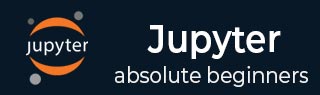
- Jupyter 教程
- Jupyter - 首页
- IPython
- IPython - 简介
- IPython - 安装
- IPython - 入门
- 运行和编辑 Python 脚本
- IPython - 历史命令
- IPython - 系统命令
- IPython - 命令行选项
- 动态对象自省
- IPython - I/O 缓存
- 将 IPython 设置为默认 Python 环境
- 导入 Python Shell 代码
- IPython - 嵌入 IPython
- IPython - 魔术命令
- Jupyter
- Project Jupyter - 概述
- Jupyter Notebook - 简介
- 使用在线 Jupyter
- 安装和入门
- Jupyter Notebook - 仪表板
- Jupyter Notebook - 用户界面
- Jupyter Notebook - 单元格类型
- Jupyter Notebook - 编辑
- Jupyter Notebook - Markdown 单元格
- 单元格魔法函数
- Jupyter Notebook - 绘图
- 转换笔记本
- Jupyter Notebook - IPyWidgets
- QtConsole
- QtConsole - 入门
- QtConsole - 多行编辑
- QtConsole - 内联图形
- QtConsole - 保存为 Html
- QtConsole - 多个控制台
- 连接到 Jupyter Notebook
- 使用 github 和 nbviewer
- JupyterLab
- JupyterLab - 概述
- 安装和入门
- JupyterLab - 界面
- JupyterLab - 安装 R 内核
- Jupyter 资源
- Jupyter - 快速指南
- Jupyter - 有用资源
- Jupyter - 讨论
Jupyter Notebook - 编辑
虽然菜单栏和工具栏允许您对笔记本执行各种操作,但最好能够使用键盘快捷键快速执行它们。
Jupyter Notebooks 具有两种不同的键盘输入模式:
命令模式 - 将键盘绑定到笔记本级操作。由灰色单元格边框和蓝色左边距指示。
编辑模式 - 当您在单元格中键入时。由绿色单元格边框指示。
命令模式(按 Esc 启用)
F |
查找和替换 | 1 |
将单元格更改为标题 1 |
Ctrl-Shift-F |
打开命令面板 | 2 |
将单元格更改为标题 2 |
Ctrl-Shift-P |
打开命令面板 | 3 |
将单元格更改为标题 3 |
Enter |
进入编辑模式 | 4 |
将单元格更改为标题 4 |
P |
打开命令面板 | 5 |
将单元格更改为标题 5 |
Shift-Enter |
运行单元格,选择下方 | 6 |
将单元格更改为标题 6 |
Ctrl-Enter |
运行选定的单元格 | A |
在上方插入单元格 |
Alt-Enter |
运行单元格并在下方插入 | B |
在下方插入单元格 |
Y |
将单元格更改为代码 | X |
剪切选定的单元格 |
M |
将单元格更改为 Markdown | C |
复制选定的单元格 |
R |
将单元格更改为原始 | V |
在下方粘贴单元格 |
K |
选择上方单元格 | Z |
撤消单元格删除 |
Up |
选择上方单元格 | D,D |
删除选定的单元格 |
Down |
选择下方单元格 | Shift-M |
合并选定的单元格,或仅选择一个单元格时将当前单元格与下方单元格合并 |
J |
选择下方单元格 | Shift-V |
在上方粘贴单元格 |
Shift-K |
扩展上方选定的单元格 | L |
切换行号 |
Shift-Up |
扩展上方选定的单元格 | O |
切换选定单元格的输出 |
Shift-Down |
扩展下方选定的单元格 | Shift-O |
切换选定单元格的输出滚动 |
Shift-J |
扩展下方选定的单元格 | I,I |
中断内核 |
Ctrl-S |
保存和检查点 | 0,0 |
重新启动内核(带对话框) |
S |
保存和检查点 | Esc |
关闭分页器 |
Shift-L |
切换所有单元格中的行号,并保留设置 | Q |
关闭分页器 |
Shift-Space |
向上滚动笔记本 | Space |
向下滚动笔记本 |
编辑模式(按 Enter 启用)
Tab |
代码完成或缩进 | Ctrl-Home |
转到单元格开头 |
Shift-Tab |
工具提示 | Ctrl-Up |
转到单元格开头 |
Ctrl-] |
缩进 | Ctrl-End |
转到单元格末尾 |
Ctrl-[ |
取消缩进 | Ctrl-Down |
转到单元格末尾 |
Ctrl-A |
全选 | Ctrl-Left |
向左移动一个单词 |
Ctrl-Z |
撤消 | Ctrl-Right |
向右移动一个单词 |
Ctrl-/ |
注释 | Ctrl-M |
进入命令模式 |
Ctrl-D |
删除整行 | Ctrl-Shift-F |
打开命令面板 |
Ctrl-U |
撤消选择 | Ctrl-Shift-P |
打开命令面板 |
Insert |
切换覆盖标志 | Esc |
进入命令模式 |
Ctrl-Backspace |
删除前面的单词 | Ctrl-Y |
重做 |
Ctrl-Delete |
删除后面的单词 | Alt-U |
重做选择 |
Shift-Enter |
运行单元格,选择下方 | Ctrl-Shift-Minus |
在光标处拆分单元格 |
Ctrl-Enter |
运行选定的单元格 | Down |
向下移动光标 |
Alt-Enter |
运行单元格并在下方插入 | Up |
向上移动光标 |
Ctrl-S |
保存和检查点 |
广告